怎么增加右键新建功能
在Windows 10系统中,右键新建是一个常用的功能,可以方便用户快速创建文件或文件夹,有时候系统默认的右键新建菜单并不能满足用户的需求。我们可以通过自定义设置来增加右键新建功能,让其更加方便实用。接下来我们将介绍如何进行自定义设置,让您在Windows 10系统中拥有更加个性化的右键新建菜单。
操作方法:
1.首先,按键盘(win+R)打开,在输入regedit,并敲回车
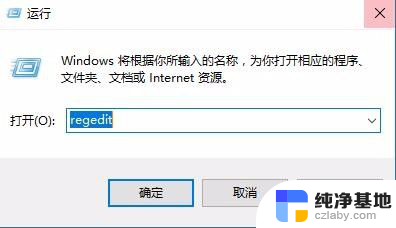
2.按照
HKEY_CURRENT_USER\Software\Microsoft\Windows\CurrentVersion\Explorer\
Discardable\PostSetup\ShellNew\Classes
的路径寻找,最后一步的classes是在右侧中的键。而不是左边的
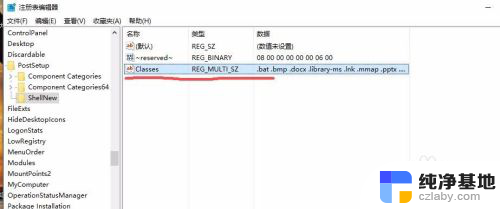
3.双击打开classes可以看到其中的键值
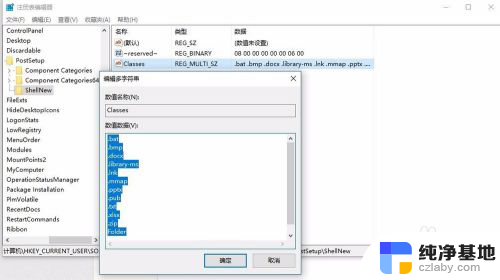
4.可以根据自己的需求删掉不需要的新建菜单就可以完成了,可以根据后缀名称删掉不需要的新建方式就可以了。下面是常见的后缀格式
.bat 新建批处理文件
.lnk 新建快捷方式
.txt 新建文本文档
.docx 新建word
.xlsx 新建excel
.pptx 新建幻灯片
.rar 新建rar压缩
.zip 新建zip压缩
Folder 新建文件夹
.Briefcase 公文包
.jnt 新建日记本
.contact 新建联系人
.bmp BMP图像
5.修改出现这种情况,不用惊慌。重新启动系统就行,这是因为一些新建菜单不能删除,向微软的.pub文档。
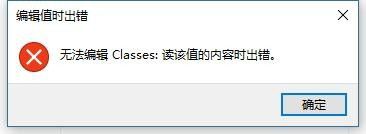
以上就是如何增加右键新建功能的全部内容,如果有不清楚的地方,用户可以按照小编的方法进行操作,希望这能对大家有所帮助。
- 上一篇: 麒麟系统打印机怎么设置双面打印
- 下一篇: 电脑机箱前面的耳机插孔没声音
怎么增加右键新建功能相关教程
-
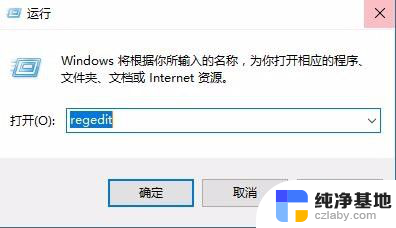 怎么添加右键新建菜单
怎么添加右键新建菜单2024-01-20
-
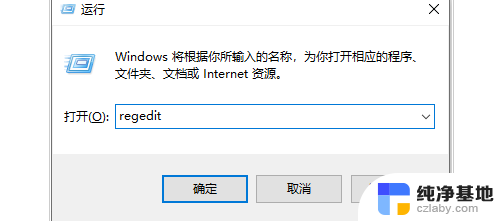 右键新建没有ppt怎么办
右键新建没有ppt怎么办2024-06-16
-
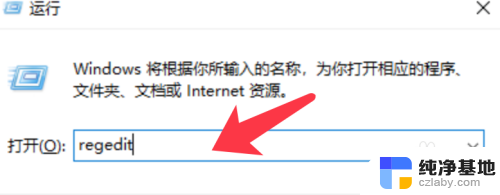 如何添加右键快捷方式
如何添加右键快捷方式2024-04-22
-
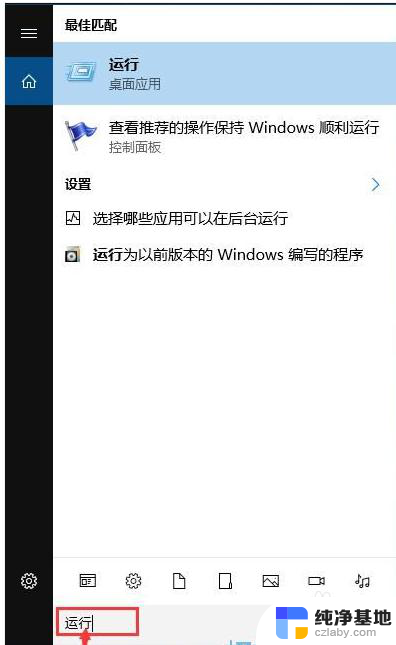 怎样关闭电脑自动更新功能
怎样关闭电脑自动更新功能2024-02-21
win10系统教程推荐